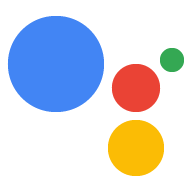Une fois que l'Assistant Google est en cours d'exécution sur votre projet, essayez ceci:
Personnalisez la façon dont votre projet interagit avec l'Assistant. Par exemple, vous pouvez déclencher l'Assistant en appuyant sur un bouton ou faire clignoter un voyant lors de la lecture audio. Vous pouvez même afficher une transcription de la reconnaissance vocale de l'Assistant sur un écran.
Contrôlez votre projet avec les actions sur l'appareil. Par exemple, demandez à votre lampe, avec l'Assistant intégré, de s'allumer et de modifier sa luminosité.
Personnalisez la façon dont votre projet interagit avec l'Assistant
Déclencher l'Assistant
Avec la bibliothèque de l'Assistant Google, vous déclenchez une requête à l'Assistant en prononçant un mot clé comme Ok Google. Vous pouvez couper le micro pour empêcher
l'Assistant d'écouter le mot clé. Pour ce faire, utilisez set_mic_mute(). Déclenchez la méthode start_conversation() en fonction de votre propre événement personnalisé.
Obtenir la transcription de la requête de l'utilisateur
Le SDK de l'Assistant Google vous fournit une transcription textuelle de la requête de l'utilisateur. Utilisez cette option pour fournir des commentaires à l'utilisateur en affichant le texte sur un écran, ou même pour quelque chose de plus créatif, comme effectuer des actions locales sur l'appareil.
La transcription se trouve dans un objet de chaîne Python de l'événement ON_RECOGNIZING_SPEECH_FINISHED.
Contrôler votre projet avec Device Actions
Vous pouvez ajouter à l'Assistant des actions sur l'appareil qui vous permettent de contrôler votre appareil par commande vocale. Étendez l'exemple de la bibliothèque de l'Assistant Google en y incluant les actions sur l'appareil.